Wix POS Go カードリーダーを設定する
3分
Stripe Reader S700 デバイスを搭載した Wix POS Go カードリーダーを単独で、または Wix の POS ソリューションのいずれか( デスクトップ POS、または POS レジ)と一緒に使用することで、顧客から支払いを収集することができます。
Wix POS Go カードリーダーを使用して支払いを処理するには、まず Wix Payments に接続し、カードリーダーの本体を購入して、ダッシュボードから設定を行う必要があります。
重要:
- 現在、Wix POS Go カードリーダーは、米国とカナダでのみご利用いただけます。
- Wix POS Go カードリーダーは Wix ストアでのみ使用できます。
- Wix POS Go カードリーダーをデスクトップ POS または POS レジソリューションで使用している場合、Wix ストア、Wix ブッキング、Wix レストランで支払いを回収することができます。

ステップ 1 | Wix Payments に接続する
Wix POS Go カードリーダーを使用するには、まず Wix Payments の決済代行サービスに接続する必要があります。
ステップ 2 | Wix POS を決済方法として有効にする
アカウントを Wix Payments に接続したら、Wix POS を決済方法として有効にします。
Wix POS を決済方法として有効にする方法:
- 「POS ダッシュボード」にアクセスします。
- 「有効にする」をクリックします。
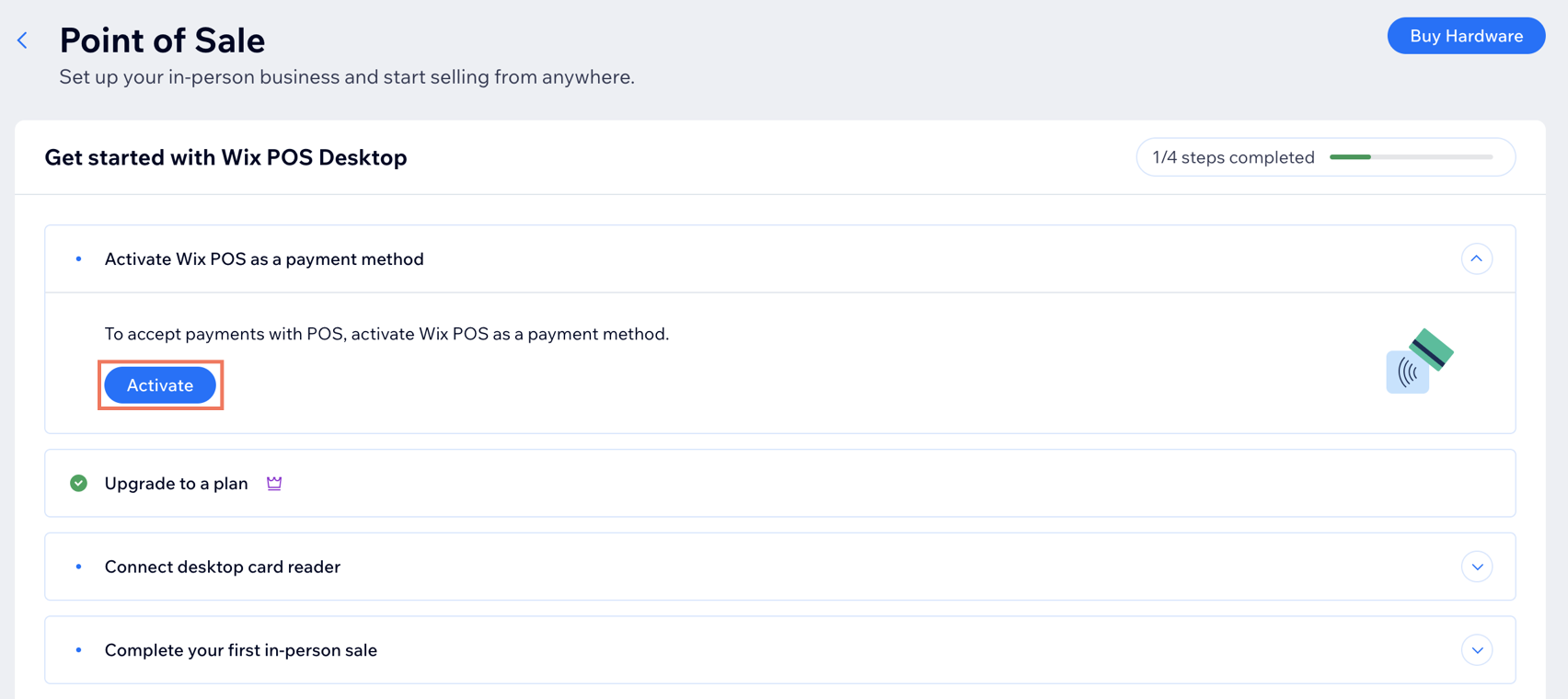
ステップ 3 | Wix POS Go を購入する
Wix POS を決済方法として有効化したら、Stripe Reader S700 を Wix POS ショップ、またはその他の販売者から注文することができます。
ステップ 4 | カードリーダーを起動して Wi-Fi に接続する
Stripe Reader S700 を入手したら、Wi-Fi のネットワークに接続して、Wix アカウントとのペアリングを開始できます。
注意:
直接払いまたは POS レジソリューションでリーダーを使用する場合は、PC やタブレットと同じ Wi-Fi のネットワークに接続してください。
カードリーダーの設定を開始する方法:
- カードリーダーを箱から出し、バッテリーを挿入します。
- (必要な場合)カードリーダーを充電します。
- サイトダッシュボードの 「POS」にアクセスします。
- 「Pair Reader(カードリーダーをペアリング)」をクリックします。
注意:これが最初のリーダーでない場合は、POS 設定に移動してペアリングを行ってください。 - カードリーダーの電源を入れ、言語と国を選択します。
- (POS ダッシュボードのポップアップで) 「Next(次へ)」をクリックします。
- オプションを選択します:
- デバイス上で自動的に Wi-Fi 設定が開く場合:Wi-Fi ネットワークを選択します。
- デバイス上で Wi-Fi 設定が開かない場合:手動で Wi-Fi 設定にアクセスします。
- 画面の端から右にスワイプして「Settings(設定)」ボタンをタップします。
- 管理者ピンの「07139」を入力し、「Network(ネットワーク)」を選択します。
- Wi-Fi ネットワークを選択します。
- デバイスで「Continue(続行)」をクリックします。
- (POS ダッシュボードのポップアップで) 「Next(次へ)」をクリックします。
ステップ 5 | コードを生成して入力する
デバイスとアカウントのペアリングを完了するには、POS ダッシュボードのポップアップでデバイス画面に表示されているコードを入力します。カードリーダーがペアリングされると、POS 設定の一覧に表示されます。
コードを生成して入力する方法:
- カードリーダー画面にコードが表示されているかを確認します。
- オプションを選択します:
- コードが表示される: POS ダッシュボードのポップアップに、ハイフンを含む 3文字のコードを入力します。
- コードが表示されない:コードを生成し、ポップアップに入力します:
- カードリーダーの画面を右にスワイプします。
- 「Settings(設定)」ボタンをタップします。
- 「Generate pairing code(ペアリングコードを生成)」を選択します。
- POS ダッシュボードのポップアップに、ハイフンを含む 3文字のコードを入力します。
- (オプション)カードリーダーに名前を付けます。
ヒント:複数のカードリーダーを使用する場合は、これで管理ができます。 - 「Pair Reader(リーダーをペアリング)」をクリックします。
次のステップ:
ペアリングが完了したら、Wix POS Go カードリーダーの使用を開始できます。
トラブルシューティング
カードリーダーの設定で問題が発生している場合は、以下をクリックしてください。
カードリーダーを PC とペアリングできないのはなぜですか?

